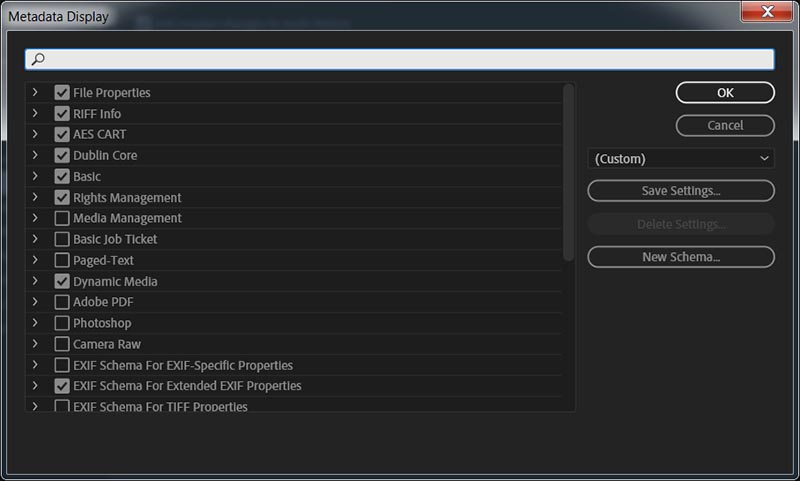Настройки программы
Рассмотрим настройки аудио редактора Adobe Audition CC 2019. Для доступа к окну настроек, выполняем следующую команду. Edit > Preferences > General. Где в закладке Auto Save (Автоматическое сохранение) доступны настройки:
Auto Save and Backup > Auto save recovery data every 10 minutes (Автоматически сохранять данные каждые 10 минут): поставив галку перед пунктом, мы включаем режим автоматического сохранения проектов. Есть возможность указать интервал времени, через который нужно сохранять текущий проект. По умолчанию стоит, каждые 10 минут.
Пункты в разделе Multitrack Session File Backup (Резервное копирование файлов Мультитрек сессии):
Backup Multitrack Session File automatically (Автоматическое резервное копирование файлов Мультитрек сессии).
Backup interval, every 3 minutes (Выполнять резервное копирование, через три минуты).
Maximum numbers of Backup Files (Максимальное количество файлов резервных копий) – значение по-умолчанию: 10.
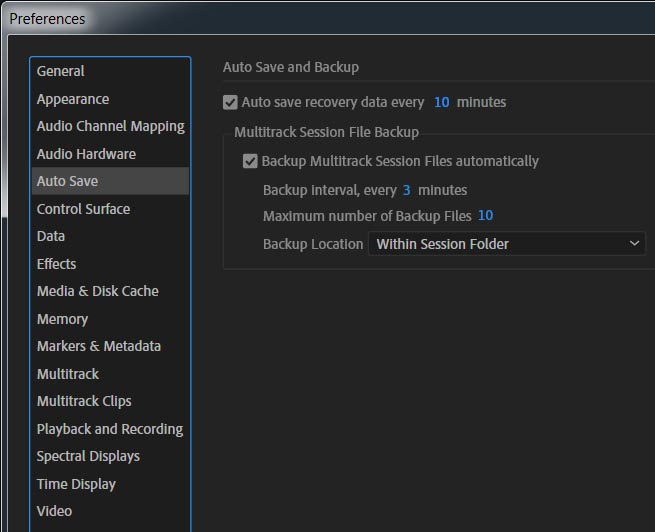
Backup Location (Местоположение резервной копии), в выпадающем списке доступны следующие значения: Creative Cloud Files (Файлы Creative Cloud), Within Session Folder (В папке сессии), Browse... (Обзор...). Значение по-умолчанию: Within Session Folder (В папке сессии).
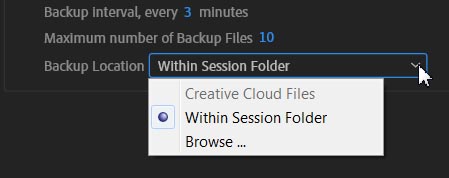
Закладка Control Surface (Плоскость контроля) здесь можно задать поддержку Audio control surface (панели аудио управления): EUCON, Mackie.
На панели плоскости контроля в диалоговом окне установок можно настроить устройство аппаратного управления.
Кнопки Edit (Изменить), Add (Добавить) и Remove (Удалить) позволяют добавлять, изменять и удалять конфигурации аппаратных панелей управления.
Чтобы выбрать устройство, в разделе Device Class (Класс устройства) щелкните Add (Добавить). Можно добавить либо EUCON, либо Mackie. Или можно добавить их вместе.
Щелкните Edit (Изменить), чтобы указать параметры конфигурации выбранной аппаратной панели, например «входное MIDI-устройство» или «выходное MIDI-устройство».
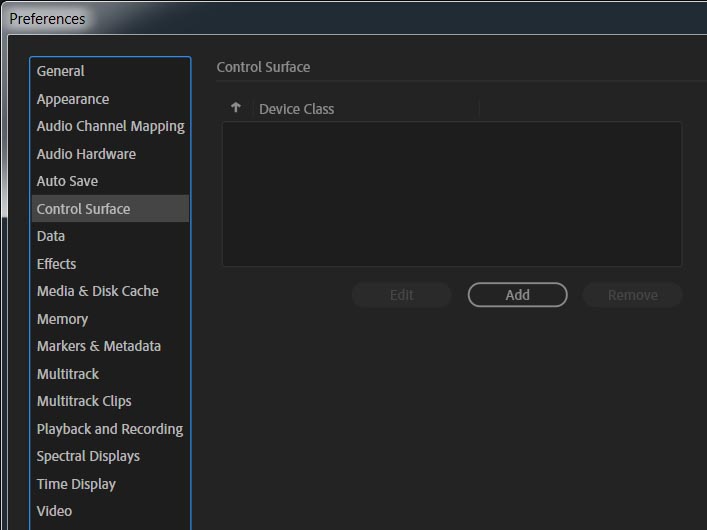
Нажимаем на кнопку: Add (Добавить).
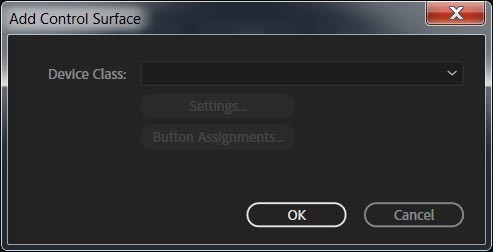
Закладка Data (Данные).
Smooth delete/cut boundaries with crossfades of 2 ms (Сглаживать концы) - производит сглаживание при операциях удаления и вырезания в точках среза, предотвращая слышимые клики в этих местах. Применяется только к операциям, длиннее указанного числа миллисекунд.
Smooth all edit boundaries by crossfading of 5 ms (Сглаживать все границы кроссфейдом) - автоматически применяет "кроссфейд" на начальную и конечную границы выделения. Этот параметр сглаживает любые резкие переходы в этих конечных точках, таким образом предотвращая звуковые щелчки при фильтрации небольшими порциями аудио. Вы можете ввести значение (в миллисекундах) в окне "кроссфейд", чтобы указать продолжительность "кроссфейд".
Maximum number of concurrent file processes: (Максимальное количество параллельных процессов) - значение по-умолчанию: 3.
Ползунок Sample Rate Conversion (Преобразование частоты дискретизации) - значение по-умолчанию Quality: (Качество:) 50%.
Pre/Post Filter - предотвращает наложение частот выше частоты дискретизации на более низкие при уменьшении разрешения. Фильтр грубой очистки удаляет все частоты выше предела Найквиста, предотвращая тем самым создания алиасинговых частот в нижней части спектра. Предпочтительно оставить этот вариант включенным для достижения лучших результатов.
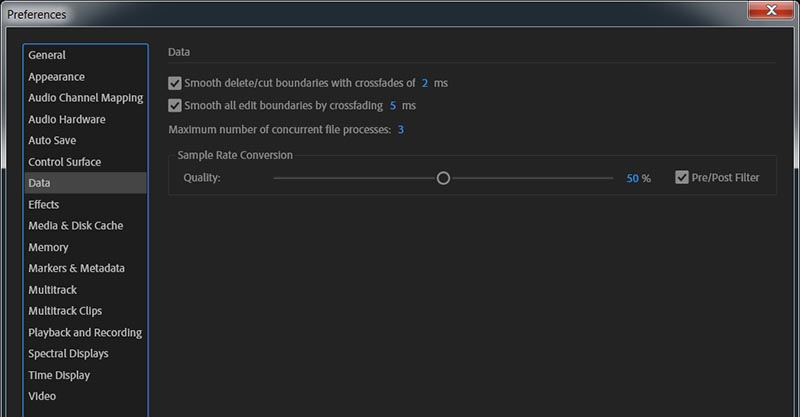
Закладка Effects (Эффекты).
Open effect settings windows when adding effects to the Effects Rack ()
Restore open effect settings windows when switching files ()
Restore open effect settings windows when opening sessions ()
Retain partially processed effects data on cancel ()
Process bypassed effects during playback ()
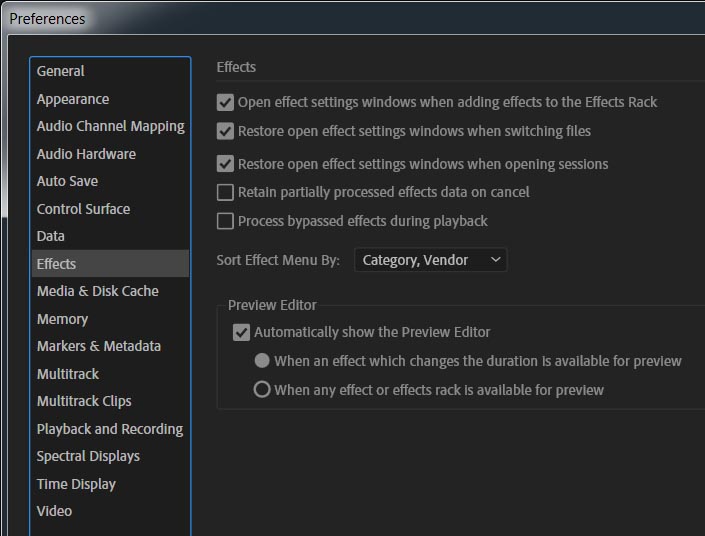
Sort Effect Menu By: (Сортировать эффекты:) None (Нет); Vendor (Поставщик); Category (Категория); Vendor, Category (Поставщик, Категория); Category, Vendor (Категория, Поставщик). Значение по-умолчанию: Category, Vendor(Категория, Поставщик).
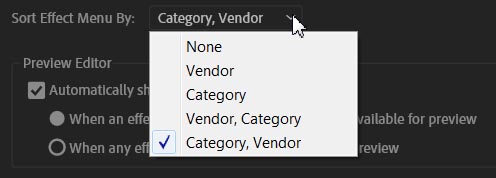
Раздел Preview Editor (Редактор предпросмотра) содержит:
Automatically show the Preview Editor (Автоматически показывать Редактор предпросмотра).
When an effect which changes the duration is available for preview (Когда эффект, который изменяет продолжительность доступен для предварительного просмотра) - значение по-умолчанию.
When any effect or effects rack is available for preview (Когда эффект или эффекты доступны для предварительного просмотра).
Закладка Media & Disk Cache (Кэш диска и файлов мультимедиа).
Сделайте так, чтобы папки временных файлов Adobe Audition CC 2019 находились на высокопроизводительных дисках, на которых достаточно свободного пространства.
Программа Adobe Audition CC 2019 сохраняет временные файлы в соответствующем основном временном каталоге. Убедитесь, что для основного временного каталога назначен самый высокопроизводительный диск (например: PCIe или SATA SSD), на котором доступно больше всего свободного пространства. Создайте папку исключительно для временных файлов Adobe Audition. Создав папку для временных файлов, вы легко сможете найти файлы, которые потребуется удалить.
Раздел Audition Audio Disk Cache содержит два пункта: Primary Temp и Secondary Temp и кнопки Browse... (Обзор...).
Раздел Shared Media Cache Files содержит пункт: Save media cache files next to originals when possible и кнопку Browse... (Обзор...).
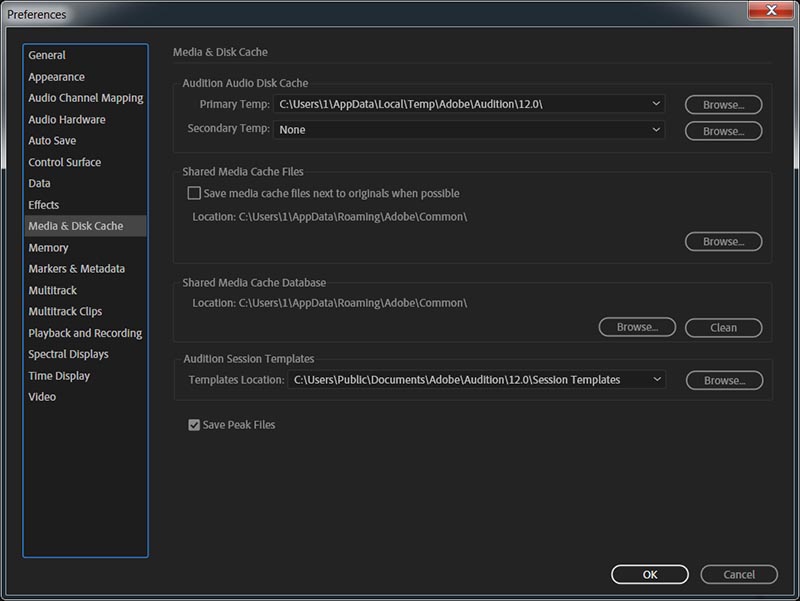
Закладка Memory (Память) - здесь можно выставить настройки объема используемой памяти программой Adobe Audition CC 2019.
Installed RAM: (Установленное ОЗУ:) - количество установленной памяти на компьютере.
RAM reserved for other applications (ОЗУ, зарезервированное для других приложений) - количество оперативной памяти закрепленное за другими приложениями.
RAM available for (ОЗУ, доступное для) - память доступная для программы Adobe Audition CC 2019 (и всех используемых совместно приложений: After Effects, Premiere Pro, Prelude, Media Encoder, Photoshop, SpeedGrade и Audition).
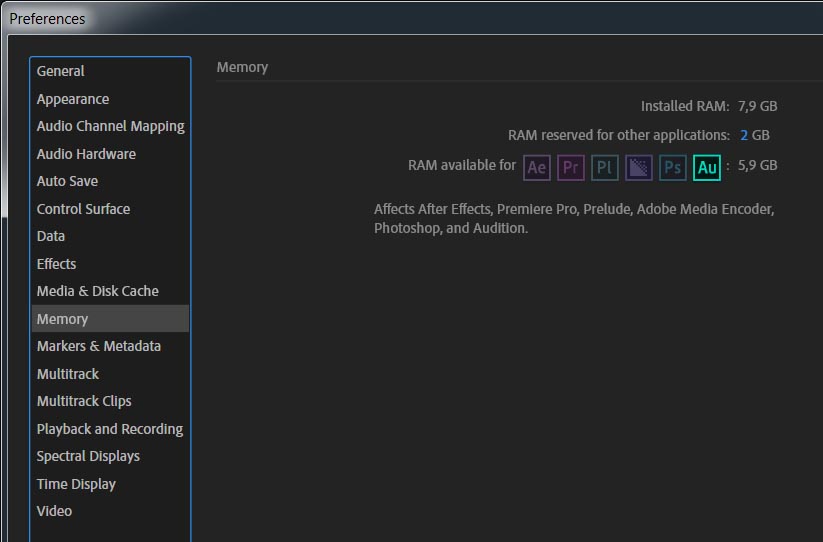
Закладка Markers & Metadata ()
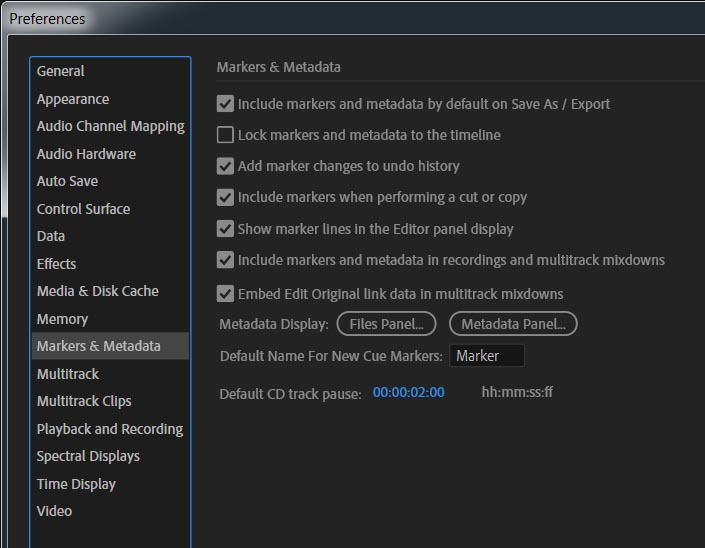
Metadata Display: File Panel...
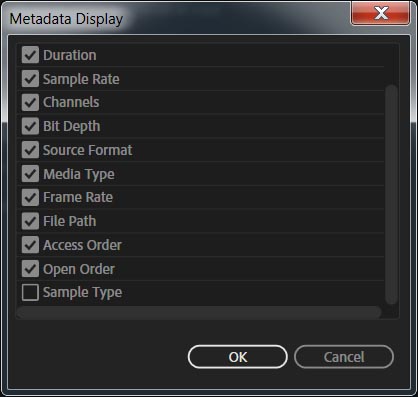
Metadata Display: Metadata Panel...